【pc】iodata LCD-MF234XNRの買ってみたのでレビュー
追記アリ(利用1ヶ月後、2ヶ月後)
とってもお安かったので、23インチLED液晶のIODATA社製LCD-MF234XNRをポチりました。
本日届きまして、色々とチェックしてみました。
この記事を書く前に価格COMにレビューしてしまったのですが、もうちょい詳しく書いてみたいと思います。
もう在庫処分的な価格なので、生産はストップしてるかもしれない・・が、後継機種も同じようなもんだと思って見てくださればと。
スペック的には、23インチのLED省エネバックライト、TNパネル、HDMIx2/DVIx1/DSUB、1.5Wスピーカー内蔵です。あと、超解像度機能ってのがあり、テレビでいうREGZA Zシリーズのあれですね(ボヤけた画像をクッキリする機能)
超解像度は、確かに効果はありますが、PC画面などの静止画状態だと、ただのノイズ製造機にしかならない。だが・・・・こんな使い方が・・・・→後述
 軽くPCゲーム(StarCraft2)をしてみました、やっぱ5ms/2ms(オーバードライブ時)は残像を感じられません。ゲームに最適ですね。
軽くPCゲーム(StarCraft2)をしてみました、やっぱ5ms/2ms(オーバードライブ時)は残像を感じられません。ゲームに最適ですね。
DELL U2410(IPSパネル)を所有してますが、わずかですが、数msの差でもゲームでは大きく感じられます。
まぁ、そんな誰でも体感的に分かるという感じでも無いですけども。
ゲームで「これはっ!!」と思ったのは、パネルとかいう話ではなく、超解像度機能の方でした。(;´Д`)
なんでかというと、PCゲームでは快適にゲームするために解像度を落としたりしますよね?自分では、XGAやハイビジョン(1366×768)辺りでプレーするのですが、フルHDパネルでこれをやろうとすると、全体的にボヤけますよね?
んで、これを超解像度機能をONにすると、これが驚くほどクッキリ画像になっちゃいます。これは、めっちゃオススメです。この機能だけで、ゲーム目的にこの機種を購入しても良い位です。
気が向いたら、その比較画像をアップします。撮影したが、バッテリー切れになってもたので、後日
追記:
分かるかなぁ・・。(もうちょい引きで撮影したらよかった)
左が、超解像度OFFで、右がONです。
TANK(戦車)の足の部分とか、ゲージとか枠がクッキリ表示されているのが分かります。画面上では、ON/OFFでまるで表示見え方が変わり、効いてるのが一目で分かります。
ただ、超解像度をONにすると、全体的な明るさUPや、アンチエイリアスを掛けた部分とか逆作用してしまうので、解像度レベルの調整が必要です(1~5で設定できる)
通常は、1か2で利用するのがベストかと思います。3を超えると、映像が乱れちゃう(輪郭がノイズになってしまう)
※自分は、ゲーム時のみ1か2にしてます。PC常用時は、OFF
 液晶パネルは、一般的LEDパネルと同様、めっちゃ明るくて、設定で一番暗くしても、個人的には明るい位なんですよねぇ。。(;´Д`)
液晶パネルは、一般的LEDパネルと同様、めっちゃ明るくて、設定で一番暗くしても、個人的には明るい位なんですよねぇ。。(;´Д`)
あとは、ビデオカードの設定で暗くするしかありません。
明るいといっても、透けてくる明るさではなく、ちゃんとコントラストはしっかりしてます。設定でDCRをONにすると、コントラストが通常1000:1の所、8万:1という事になってしまうそうです。ONにすると、めっちゃ明るくなってしまうので、これONで使う人いるんだろうか?
オーバードライブをONにすると、遅延2msという高速モードになります。まぁ、ゲーム用ですよね。電圧を掛けると液晶の反応が速くなるんだそうです。これは、PCゲームで実感しました。確かに、残像を感じませんでした。
まぁ、DELLのU2410の台座は、多分最強の部類です。鉄製で、重くてしっかりと重厚感があります。
これに対して、この機種の台座はプラスティックで、とっても軽い。
でも、思いの外ぐらつかないし、しっかりした作りです。必要最低限な機能という感じです。
VESA規格のマウンターが沢山ありますし、そのうち気に入ったものをゲットしてみよう。
 スピーカーが内蔵なのですが、本体の中に鳴ってて、とっても音質が悪いです。1.5Wx2らしく、最大にすればそれなりに大音量で鳴ってくれますが、共鳴しちゃって聞くに絶えませんね・・(;´Д`)
スピーカーが内蔵なのですが、本体の中に鳴ってて、とっても音質が悪いです。1.5Wx2らしく、最大にすればそれなりに大音量で鳴ってくれますが、共鳴しちゃって聞くに絶えませんね・・(;´Д`)
ちなみに、背面の中央部から聞こえます(穴が無いんですよねぇ・・・もったいない設計です)
イヤホン端子が前面にありますが、若干ノイズが混入されてます。気になる人は気になる感じです。ちなみに、HDMIから音声信号取れますので、線1本でOKなのは便利ですね。
まぁ、可能な限り低コストで製造して、ギリギリのところで組み上げられた印象がします。業務向け、学校教室向けの大量導入製品なのでしょうね。
これが良いという方なら、ベストチョイスです。とにかく安いですからね。これで、日本メーカーのサポートが受けられるなら、めちゃめちゃ安いです。
先にレビューした、超解像度でゲーム向けは本当にオススメです。面白い程に効きますよ。
IODATAでは、このDisplayManagerというソフトを使って、PCからリモートで設定できるんですよね(無料)
こういう機能が利用できる製品って、ほとんど見かけません。これは、めっちゃ便利です。ボタン操作でやると、分けわからなくなるじゃないですか。
但し、この機種は対応してないようで、全ての設定が有効ではないですね。若干、バグっぽい動作するみたい。
DELLですら、変な日本語が混入する部分ですが、さすが日本製。なぜか「アドバンス」だけ英語、「詳細」とかにしたらいいのにねぇ。
そうだ、書き忘れた。この機種は、消費電力20Wです。スピーカーOFF、明るさを抑えれば、20Wを軽く切るでしょうね。省エネです。
オーバードライブ(意図的に電圧を上げてる)をOFFするのも効果的でしょうね
詳細な消費電力については、後日調査して追記します。
追記:
今のモニター状況ですw
台座は、こんな感じに外しちゃって、立てかけてる状態です。
本体に直付されてる部分は、プラスねじを3本外します。長めの+ドライバーが必要です。作業時は、パネルや本体に傷を付けないよう十分に注意しましょう
DELL U2410の時も一番下で運用してたのですが、やっぱこれが最も理想です。視線的にもこれが一番見易いんですよね。
IPSでは無いので、あまり斜めにすると、色変化してしまいますけども。キーボードの真上辺りが個人的にベストボジションです。
このままではズレ傾くので、ゴム製の何かを下に敷いておくと良いでしょうね。(電源ボタンなどに干渉するので、付箋の束で1cm位浮かしてる状態w)
やはり(個人的には)明るいので、ほぼ全ての明るさ項目をゼロに、コントラストも-15位にしました。コントラスト比が高いのは、高性能なんでしょうけども・・。まだ、ビデオカード側の設定には手を入れてません。
ちょっと、目に厳しい(;´Д`)
追記:(使用から1ヶ月ほど経過)
色々と設定を試みてますが、LEDバックライトの特性なんでしょうか?
どうにも、落ち着きません(;´Д`)
コントラストが高すぎなのか、明るすぎなんですよねぇ。。
コントラストを下げて(若干暗くなる)、明るさを上げると見易いのかな?と勘違いする。ビデオカード設定のような、ガンマ設定が可能だと良いんだけど。
DELLのU2410が優秀過ぎるんでしょうか?(非LEDバックライト)
常用するにも、どれも動画コンテンツなど、真っ暗過ぎるんですよねぇ。テキストベースの利用なら良いけども、動画みたいなものを利用すると、ストレスが酷い。
その都度、設定パネルを開いて・・なんで事はめんどくさいし、自分は、こんなビデオカード側の設定でやってます(プロファイルの切り替えで対処)
LED電球で、部屋がやんわり暗めなので、余計明るくなってるんですよね。REGZAとかの液晶テレビみたいに、自動で明るさ調整とかやってくれると良いんでしょうが、まぁ・・コスト的に無理でしょうし。。まぁ・・・安かったので、必要十分な製品なんですけどね。
皆さんはどうやってるんでしょう?
追記:
あれこれ、一ヶ月が経つでしょうか。
価格相応の機能は提供してくれてるなぁ。。とは思ってはいたものの、ただ1点だけどうしても解せない問題があります。
中間色の部分が、細かな縦縞になってしまう。それも、結構目立つ(;´Д`)
オレンジ色や、水色(IMEの漢字候補リストとかメニュー選択の背景とか)
これは、VLパネル故の問題なのか?コスト削減からくる問題なのか、ぐぐっても見つからないんで、解決のしようが無いんです。
これまで、液晶だけは奮発して高価なモデルを購入してきただけに、初めての遭遇です。
オーバードライブをOFFにしても関係無いし、他設定を変えても一向に変わりません。
う。。。む(;´Д`)まぁ、常用的に問題無いとは思うけども。
今は、ビデオカード(これは内蔵のHD3000用)にて、ガンマで中間を白寄りに若干潰して、明るさを低めにしてちょうど良い感じ(DELL U2410っぽく)にしてます。
常用だとこんな感じがベストです。長時間でも目が疲れません。
デザインとかの目的では、この機種は絶対にオススメできませんね。。やっぱ、高額なモデルはそれなりの機能を持っているという事でしょうね。次買う時は、やっぱ三度の飯よりEIZOとかかw
また、明るすぎですね。設定である程度回避はできるものの、逆に、暗くて見づらくなってしまう。。というより見えないw(動画とか)
安物買いの銭失いとは良く言ったもんです(;´Д`)
追記:(DVI接続で気づいた)
これまで、HDMI接続で語ってたんですが、DVI接続する機会があって、ふっとメニューを見ると、見知らぬ項目が増えてました。
ECOモードのON/OFF、色温度の設定とかです。
色温度をsRGBにしたら、U2410の色合いにかなり近づいた(中間色の縦縞はそのまんまだが)
ECOモードはいまいち分からない。OFFの方が明るいってどういう事よ。とりあえず、かなり見易くはなりましたね。
また、この機種はHDMI優先モードってのがあって、DVI側のPC再起動する度に、HDMIに接続にいっちゃいますw。そりゃそうなんですけども、2台以上接続する場合は、普通に手動切替の方がいいかもしれない(電源の左ボタンを押すと入力切り替え)
追記:(2ヶ月後)
新しいPCになったのをきっかけにDVI接続もするようになったんですが、これで結構色々気付きました。
HDMIとDVI接続それぞれで、動作が結構変わります。色味が変わるのもありますが、DVIでは、67Khzまでのリフレッシュレートまで動作したり(HDMIは60Khz)、解像度関係での動作の違い(特にゲームなどで顕著)。
どちらかというと、DVI接続で真価を発揮する感じですが、そうするとスピーカーが使えなくなってしまうんですけども。
ちなみに、DVIとHDMI両方繋いで、クローンモニター化して、好きな時に好きな方を選択したらどうかなぁ・・とも思ったのですが(1ボタンで切り替えられるし)、なんでか、Chromeの動作が不安定になってしまう(;・∀・)





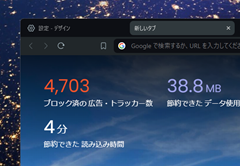
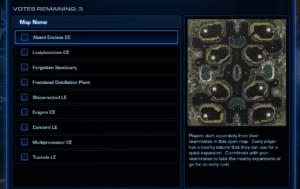








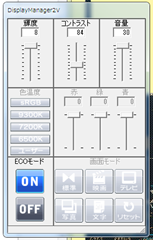
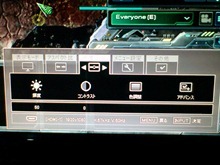












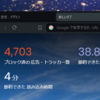
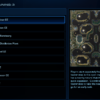




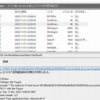
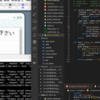
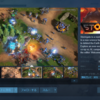



ディスカッション
コメント一覧
はしめまして。
私もこのモニタを四年使用していますが、DVI-Dで真価を発揮する事実をようやくこちらにたどり着きわかりました。
ありがとうございました。人生を無駄しました